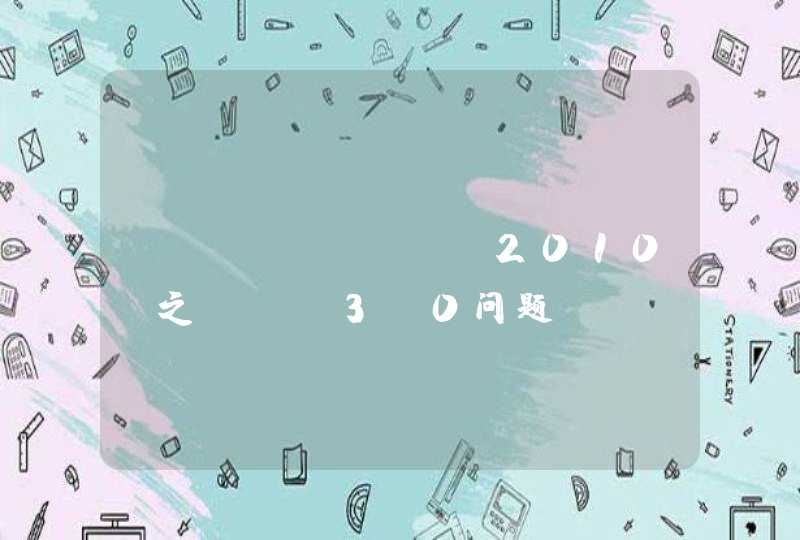通过显卡设置把屏改回正常,以Win7 N卡为例,其步骤如下: ①点击“开始”--“控制面板”打开控制面板; ②点击“硬件和声音”,打开硬件和声音; ③点击“NVIDIA控制面板”,打开NVIDIA控制面板; ④鼠标移至“NVIDIA控制面板”左侧菜单中的“旋转显示器”上,并单击; ⑤在窗口右侧的“2.选择方向”选项中,点选所需的显示器方向; ⑥单击“应用”按钮,预览上步的选择结果; ⑦对选择结果再次做确认。
若设置结果符合要求,在倒计时完前用鼠标单击“是”按钮,或用键盘上的“左右方向键”选择“是”按钮并“回车”;否则选“否”按钮,或等倒计时完后自动返回设定前的方向,并重复“⑤、⑥、⑦”步骤,直至结果符合要求。 ⑧设置完成,关闭“NVIDIA控制面板”。
2.我的笔记本电脑的屏幕竖过来了
将笔记本电脑的屏幕横过来(还原)的设置步骤如下:
1、首先在电脑的空白处点击鼠标右键,在弹出的界面中选择“显示设置”。
2、然后选择左侧栏中的“显示”选项。
3、选择显示之后,在右边显示设置栏中找到方向,并点击方向下面的向下的箭头。
4、然后在弹出的界面中选择“横向”即可。
3.电脑不小心把屏幕搞成竖屏 怎么变回来
1. 鼠标桌面点右键--属性--设置--高级--显卡选项--显示方向--倒转180--确定
2. 一般pc支持倒转画面,你同时按住"Alt和Ctrl键"然后按键盘上的方向键就可以旋转显示画面,譬如你按Alt+Ctrl+向下键你的显示画面就倒过来了,看看你是不是不经意实现了这样的操作(试下ctrl+alt+↑ 或许就能回来)
3. 通过设置可以改回来的。控制面板-Nvidia设置-里面可以设置旋转屏幕。
4. ctrl+alt+方向键(也就是键盘上右侧的↑,↓,←,→)待恢复正常显示后,鼠标右键点击桌面----图形选项---快捷键----禁用,即可。
电脑屏幕竖起来了,可以通过分辨率调整页面,更改显示的方向,将竖屏调整回来。
操作设备:戴尔笔记本电脑
操作系统:win10
操作程序:控制面板2.0
1、首先在打开的电脑系统中,点击控制面板。
2、进入控制面板后,点击分辨率。
3、点击分辨率后,进入到显示器外观页面。
4、在显示器外观页面,分辨率下面,找到方向。
5、最后找到方向后,点击方向,出现选择菜单。发现原来显示器是纵向的,选择横向,点击应用就调整回来了。
电脑显示屏由横屏变为竖屏解决方法如下:
1、桌面上左键双击打开“计算机”图标,在屏幕上方选择“打开控制面板”。
2、鼠标左键双击“打开控制面板”。在打开的画面中选择打开“调整屏幕分辨率”。
3、在“方向”选项中,鼠标左键点击三角箭头,在下拉菜单中选择“横向”,然后点击“确定”。
4、在随后弹出的询问菜单“是否要保留这些显示设置”中,鼠标选择点击“保留更改”,或者直接按键盘“K”键确定。屏幕即由纵向还原为横向。